如何在 iPad/iPhone 上玩 PC 遊戲?
即使在 iPad 上,PC 遊戲仍然比移動遊戲好得多。 但有時,你就是不能坐在電腦前玩。 使用正確的應用程序,您可以在 iPad 上輕鬆玩一些最複雜的 PC 遊戲。
在本文中,我們將向您展示如何在 iPad 上玩 PC 遊戲。 讓我們從回答您心中的問題開始。
第 2 部分。 如何使用 Steam Link 在 iPad 上玩 PC 遊戲
在 iPad 上玩 PC 遊戲的最佳方式之一是使用 Steam Link 應用程序。 這個應用程序在被 App Store 接受之前經歷了漫長的旅程,它是將您的遊戲流式傳輸到包括 iPad 在內的幾乎任何 iOS 設備的最有用的方法之一。 雖然它需要在 PC 中使用 Nvidia 卡,但 Steam Link 實際上是可以使用的。 用戶體驗很流暢,您不太可能遇到任何問題,特別是如果您擁有合適的硬件。
要使用 Steam Link 將 PC 遊戲流式傳輸到您的 iPad,請按照以下簡單步驟操作;
第 1 步:在 iPad 和遊戲機上安裝 Steam Link
首先,您需要在遊戲機上安裝 Steam。 然後在您的 iPad 上訪問 App Store 並將該應用程序安裝到您的設備上。
然後,確保遊戲機和 iPad 都連接到同一個 Wi-Fi 網絡。
第 2 步:將游戲控制器與 iPad 配對
如果您運行的是 iPadOS 13 及更高版本,您可能已經知道可以將 Xbox One 和 PlayStation 4 控制器與 iPad 配對。
選擇其中一個控制器來連接 Steam 流式盒。 將這些設備與 iPad 配對的方式與將任何藍牙設備連接到 iPad 的方式相同。 只需將控制器置於配對模式即可。 例如,在 Xbox One 上,按住控制器背面的配對按鈕。
然後轉到 iPad 上的“設置”>“藍牙”,將控制器與 iPad 配對。 只需點擊控制器即可連接。

第 3 步:啟動 Steam 流式盒應用程序以在 iPad 上玩遊戲
現在只需在 iPad 上打開 Steam Link 應用程序,設備就會檢測到任何連接到同一網絡的 Steam 主機。
選擇您要使用的控制器和 PC。 如果這是您第一次連接 iPad 和遊戲機,您可能需要輸入指定的 PIN 才能連接設備。
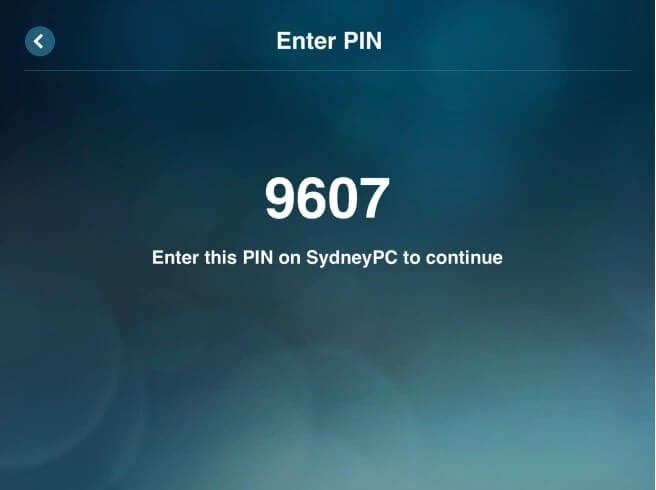
連接設備後,您將看到 Steam 出現在 iPad 屏幕上。 選擇庫以查看可用的遊戲。
選擇您想玩的遊戲,您應該會在幾秒鐘內玩遊戲。
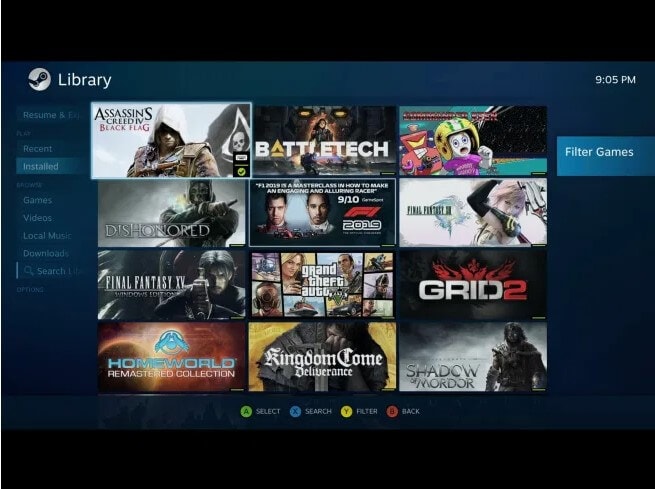
第 3 部分。 如何使用 Moonlight 遊戲流在 iPad 上玩 PC 遊戲
您還可以非常輕鬆地使用 Moonlight 將 PC 遊戲流式傳輸到您的 iPad。 如果您的遊戲機上有來自 NVIDIA 的中高端顯卡,此應用程序將對您很有用。 和 Steam Link 一樣,月光也可以通過連接 iPad 和遊戲機來工作。
與 Steam Link 不同,您無需將 Moonlight 安裝到您的計算機上,因為只要設備支持 GameStream,它就已經作為顯卡的一部分存在。 如果您不確定您的 PC 是否支持 GameStream,您可以嘗試在計算機上查找該應用程序。
一旦確定 GameStream 在您的 PC 上,您只需在 iPad 上安裝 Moonlight 應用程序即可開始在 iPad 上玩 PC 遊戲。
請按照以下簡單步驟進行操作;
第 1 步:在您的 PC 上安裝 GeForce Experience 軟件並進行設置
造訪 https://www.nvidia.com/en-us/geforce/geforce-experience/ 將 NVIDIA 的 GeForce Experience 軟件安裝到您的 PC 上。
如果 PC 有 Quadro GPU,您需要訪問 https://www.nvidia.com/en-us/design-visualization/software/quadro-experience/ 改為安裝 Quadro Experience 軟件。
安裝後您可能需要重新啟動 PC。
打開 GeForce/Quadro Experience,然後單擊齒輪圖標以訪問設置。 選擇左側的“Shield”選項,然後確保“GameStream”已打開。
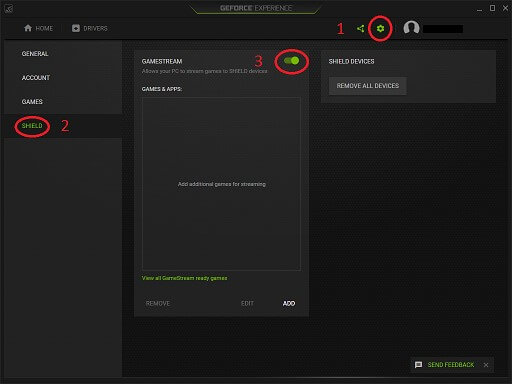
第 2 步:在 iPad 上安裝 Moonlight
現在轉到 App Store 並將 Moonlight Stream 安裝到設備上。 安裝完成後打開它,確保 iPad 和遊戲機都連接到同一個 Wi-Fi 網絡。
當 PC 出現在應用程序上時,單擊它以開始配對設備。 您可能需要將 iPad 上顯示的 PIN 輸入 PC 以連接兩個設備。
連接設備後,選擇您想玩的遊戲並開始在 iPad 上流式傳輸遊戲。
上述解決方案將幫助您非常輕鬆地將游戲機與 iPad 連接,讓您在無法訪問控制台或 PC 時玩 PC 遊戲,但您想繼續玩。 請記住,Stream Link 和 Moonlight 僅在 PC 和 iPad 都連接到同一網絡時才能工作。
嘗試將您的 PC 遊戲流式傳輸到您的 iPad,並在下面的評論部分分享您的體驗。
推薦。 使用 MirrorGo 在 PC 上控制 iPad
模擬器通常不支持 iOS。 iPhone/iPad 用戶距離在 PC 的大屏幕上享受遊戲的體驗還很遙遠。 然而,現在已經不是這樣了。
Wondershare 的 MirrorGo 允許 iPad 用戶不僅可以在 PC 上鏡像設備的屏幕,還可以使用計算機的鼠標和鍵盤管理內容、文件和應用程序。 該軟件可在每個工作版本的 Windows 上訪問。
以下是在 iPad 設備上啟用 MirrorGo 的步驟:
第 1 步:必須將 iPad 和 PC 連接到同一個 Wi-Fi。
第 2 步:前往 iPhone 的屏幕鏡像並選擇 MirrorGo。

第 3 步。您將立即在手機上看到 iPad 屏幕。
如果您希望允許鼠標訪問,請從 iPad 的設置菜單中啟用 AssisiveTouch 選項。 將 iPad 的藍牙與 PC 連接,以獲得完整的鏡像體驗。